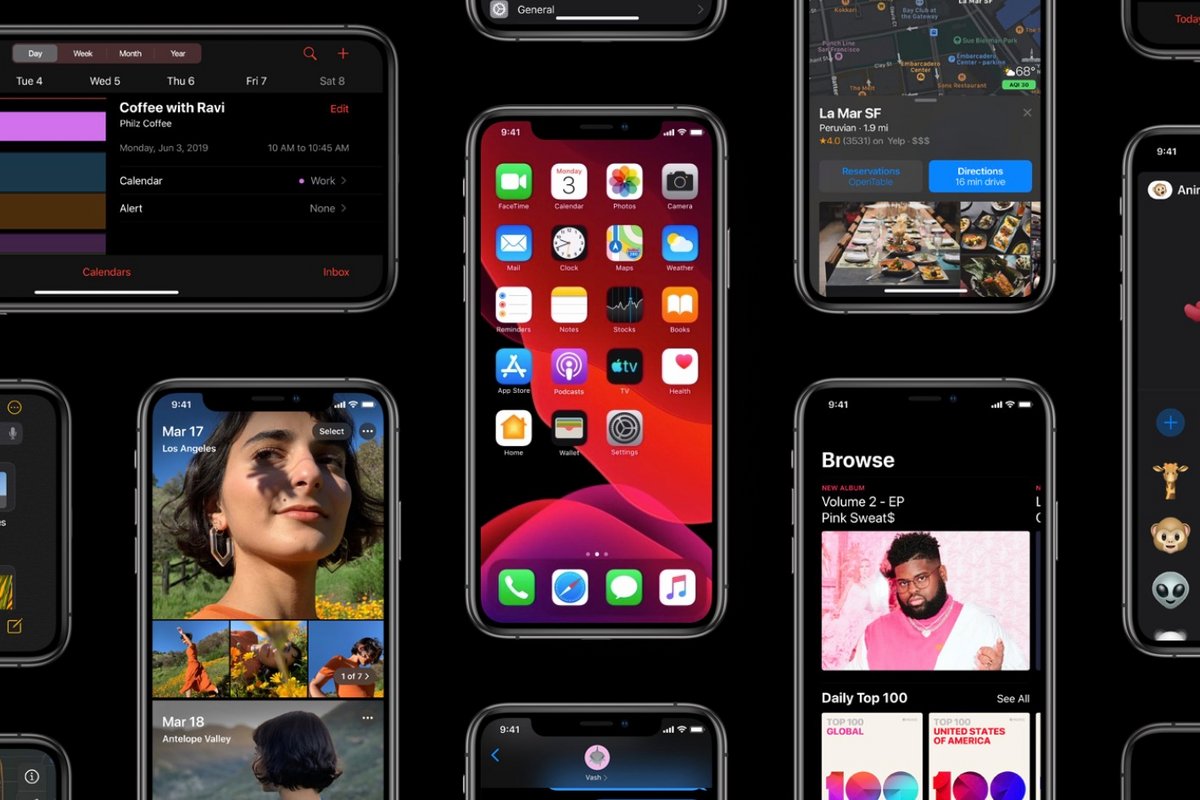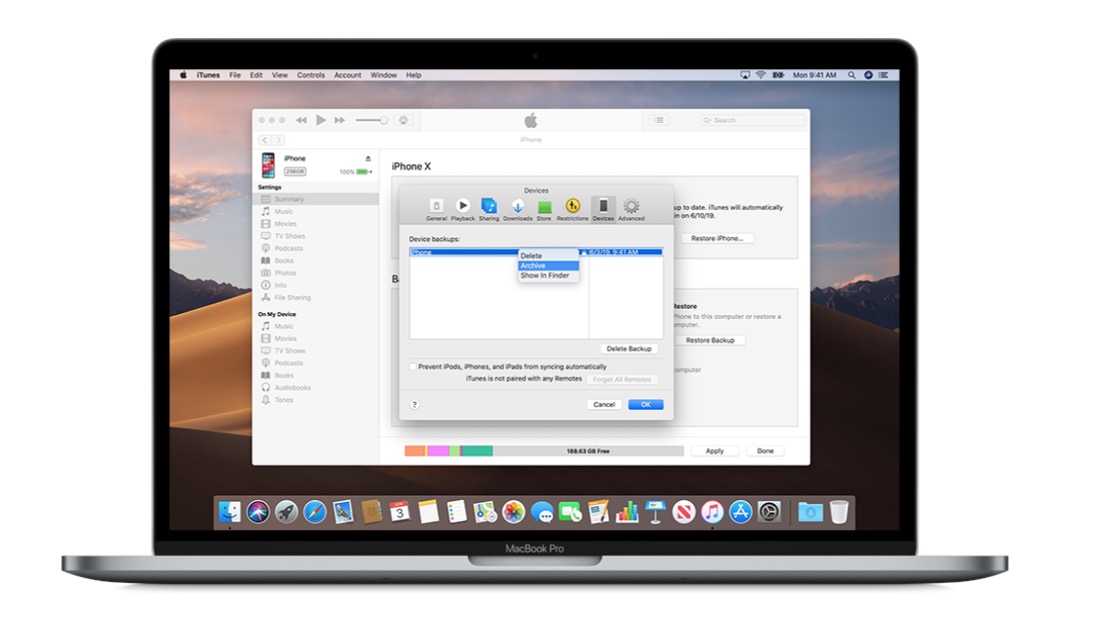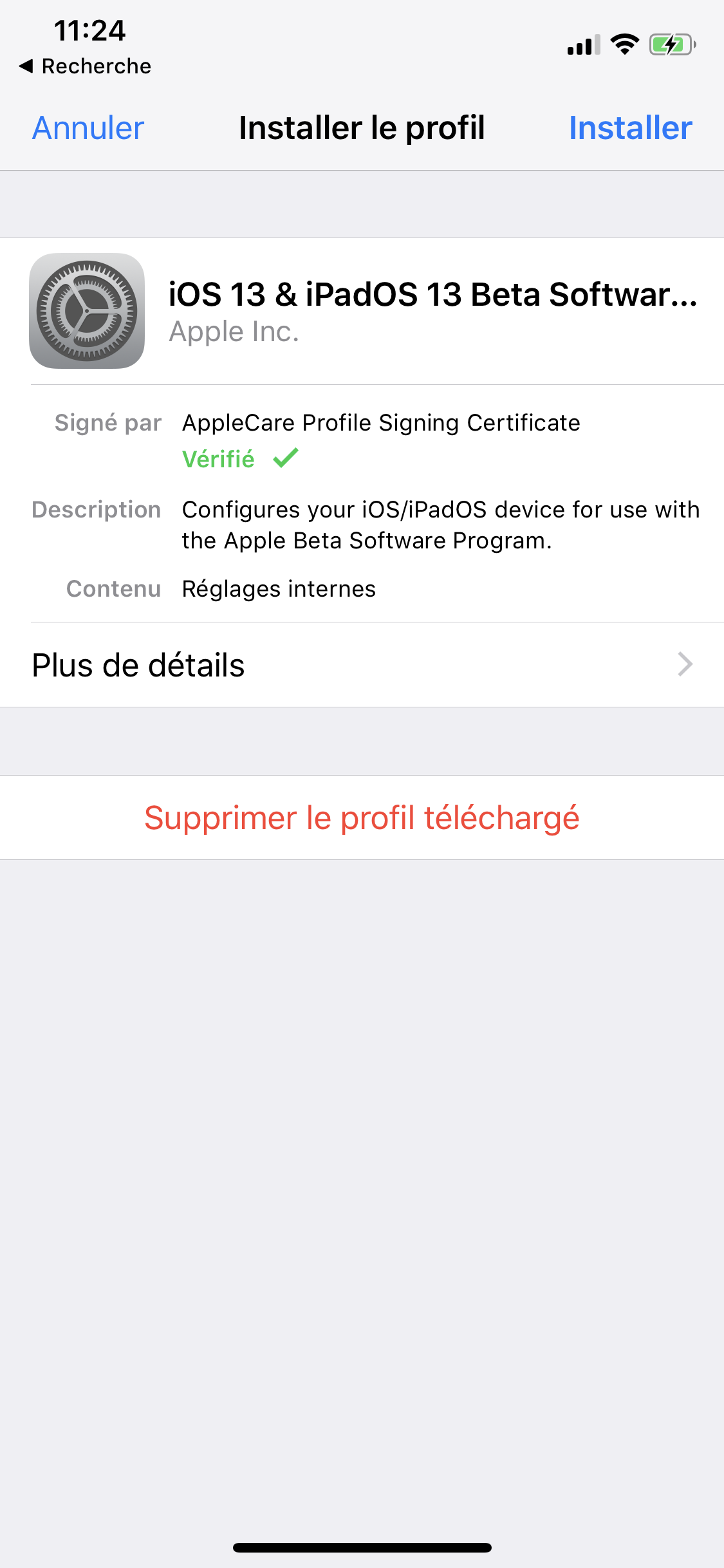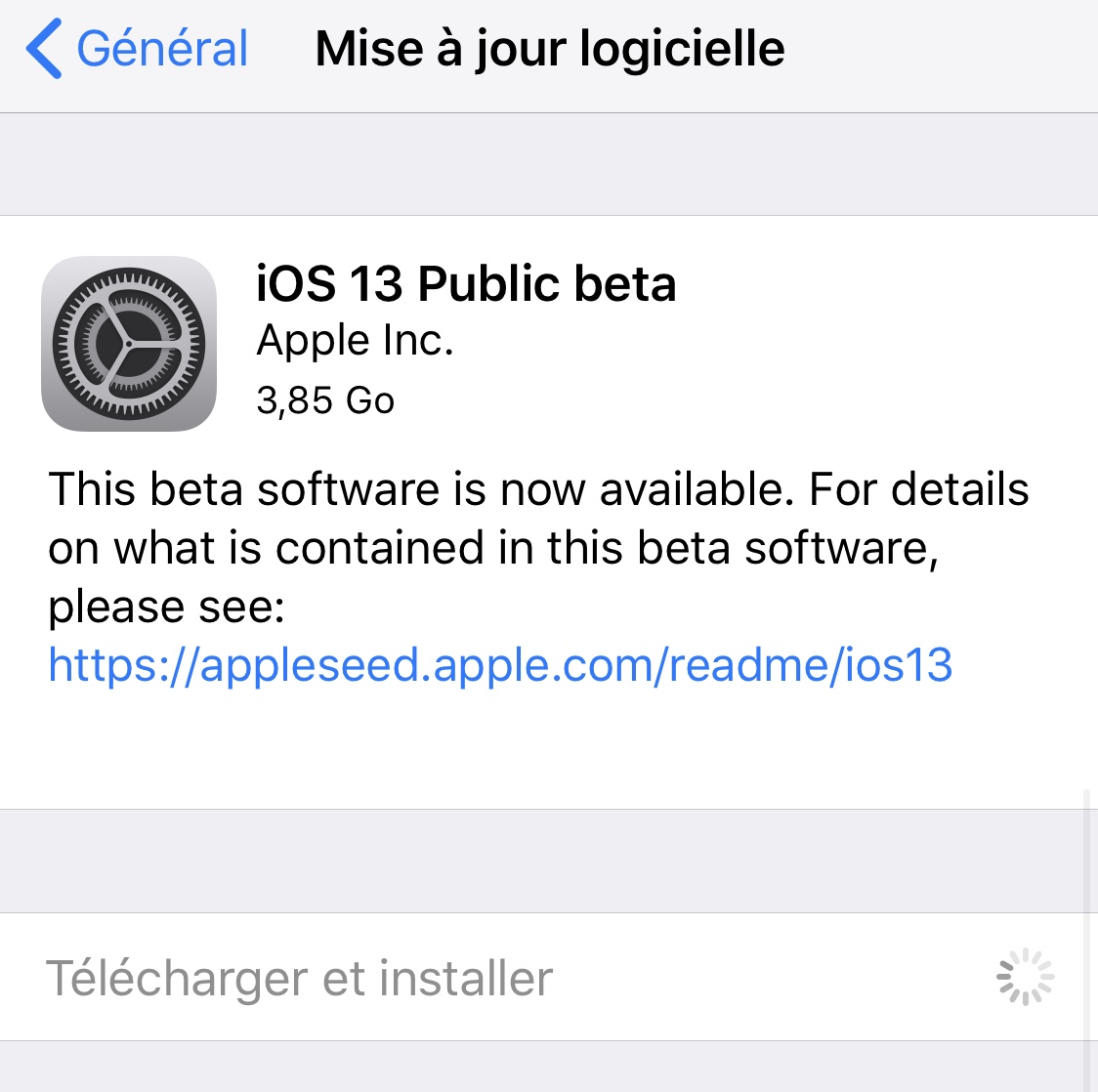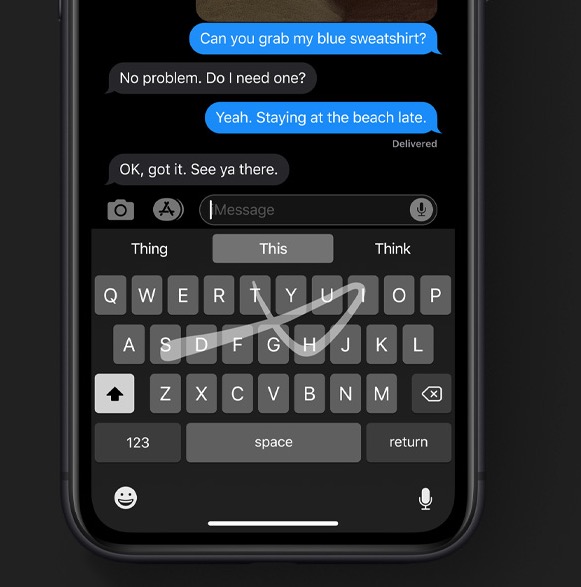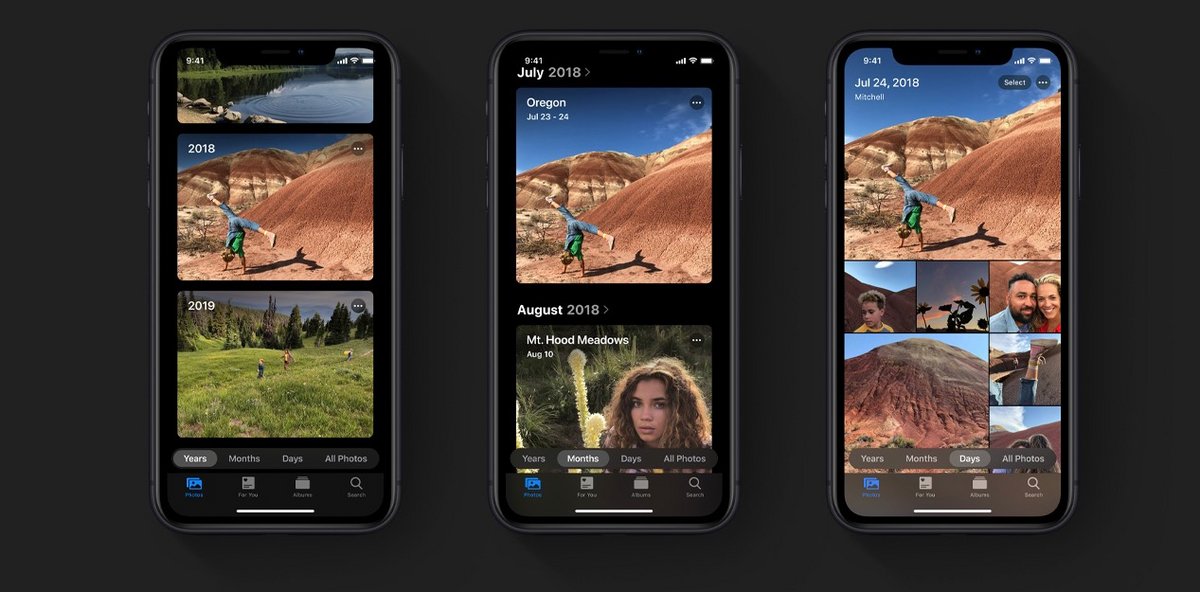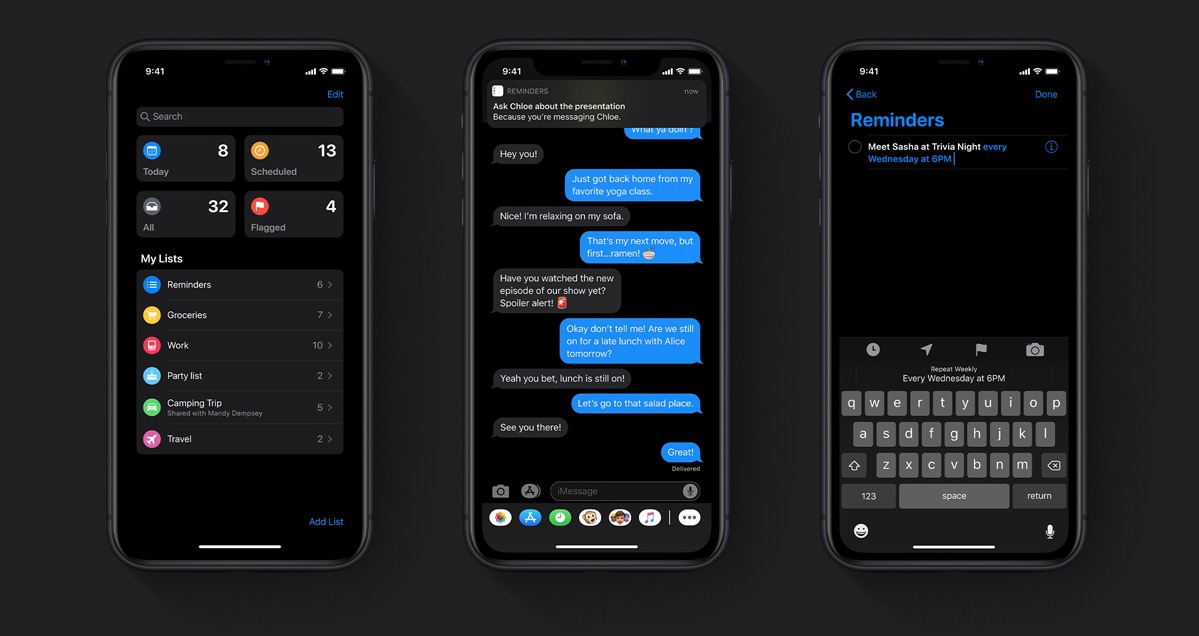Annoncés lors de la WWDC 2019, macOS 10.15 Catalina, iPadOS et iOS 13 sont désormais disponibles en bêta publique. L'occasion pour tout un chacun de découvrir en avant-première les grandes nouveautés qui les attendent à l'automne prochain.
Aujourd'hui, on vous propose de découvrir les ajouts les plus notables de iOS 13, qui sera normalement disponible au téléchargement d'ici la fin septembre sur tous les iPhone à partir de l'iPhone 6S.
Mais peut-être désirez-vous découvrir ça par vous-même ? Ça tombe bien, puisqu'on vous a aussi préparé un petit tutoriel afin que vous puissiez vous aussi profiter de cette bêta publique.
Comment installer la bêta publique de iOS 13 ?
Avant toute chose, quelques précautions s'imposent. Comme son nom l'indique, le futur système d'exploitation d'Apple est encore en bêta, ce qui signifie que des bugs et des incompatibilités en pagaille vous attendent.Il faut donc se lancer dans cette entreprise en connaissance de cause, et surtout bien veiller à sauvegarder son appareil avant de passer à une version bêta.
Pour ce faire, c'est très simple. Tout le processus est décrit précisément ici, mais laissez-nous vous le résumer.
Étape 1 : la sauvegarde
On ne le répétera jamais assez : une sauvegarde récente de votre appareil est indispensable avant de se lancer dans la découverte d'un programme de bêta. La démarche est en sus très facile ; vous n'avez aucune excuse pour ne pas vous y plier.Afin de s'assurer une sauvegarde optimale, il est recommandé de passer par iTunes sur votre Mac ou PC. Lancez alors iTunes, et connectez votre iPhone avec son câble à votre ordinateur.
Une icône figurant votre smartphone devrait apparaître dans l'interface du logiciel. Cliquez dessus, vous arriverez au tableau de contrôle principal. D'ici, un bouton "Sauvegarder maintenant" devrait apparaître. Lancez la procédure, et patientez quelques instants.
Dès que la sauvegarde est terminée, il vous faudra l'archiver afin qu'elle reste disponible en tout temps et qu'elle ne se fasse pas écraser par une autre, plus récente. Notez que l'archivage des sauvegardes n'est disponible que sur macOS, les bêta testeurs sous Windows devront donc porter une attention supplémentaire à ce que leur sauvegarde ne se fasse pas écraser par une nouvelle s'ils souhaitent repasser à iOS 12.
Pour ce faire, rendez-vous dans les paramètres de iTunes, et choisissez l'onglet "Appareils". Identifiez la sauvegarde que vous venez de faire ; pressez la touche "alt" et cliquez dessus. Un bouton "Archiver" devrait apparaître. Cliquez dessus.
Vous êtes désormais prêts à installer la bêta publique d'iOS 13.
Étape 2 : télécharger le profil de bêta
Pour cette étape, il vous faudra vous rendre sur le site beta.apple.com/profile depuis le navigateur de votre iPhone.Il vous sera demandé de vous authentifier via votre compte iCloud. Vous pourrez ensuite cliquer sur le gros bouton bleu "Télécharger le profil".
Quittez votre navigateur, et ouvrez l'application Réglages. Un nouveau menu devrait apparaître sous votre profil iCloud, intitulé "Profil téléchargé". Ouvrez ce menu, et installez le profil. Votre iPhone devrait redémarrer.
Étape 3 : installer la mise à jour iOS 13
De retour sur votre écran d'accueil, lancez de nouveau l'application Réglages.Rendez-vous maintenant dans Général > Mises à jour, et constatez qu'il vous est dorénavant proposé de télécharger la bêta pour iOS 13 et iPadOS 13. Lancez le téléchargement, et installer-la dans la foulée.
Notez qu'un message indiquant qu'une erreur est survenue au moment de l'installation est susceptible d'apparaître. Cela est probablement dû à un manque d'espace disponible sur votre iPhone. Même si la bêta ne pèse que 3,85 Go, il est recommandé de libérer au moins 10 à 15 Go pour s'épargner ce problème. Si l'erreur persiste, n'hésitez pas à supprimer davantage d'applications sur votre appareil.
Les principales nouveautés d'iOS 13
Généreuse, cette mise à jour des systèmes d'exploitation d'Apple apportent plusieurs nouveautés notables. Et s'il nous semble impossible de les lister de façon exhaustive ici, nous allons passer en revue ce qui nous semble être les principales ajouts d'iOS 13 sur iPhoneLe mode Sombre
Attendu de longue date par les utilisateurs aux yeux sensibles et aux détenteurs d'un écran OLED, le mode sombre intégral fait enfin son arrivée sur iOS 13 !Conscient que la fonctionnalité s'est fait attendre, iOS vous proposera même de l'activer dès votre première mise sous tension de votre appareil. Il reste bien entendu possible de repasser au mode clair, ou même de programmer le passage automatique au mode nuit à la nuit tombée via les réglages de l'appareil.
L'intégralité des applications préinstallées sur votre iPhone arbore ainsi une robe noire du plus bel effet. Bien sûr, pour tout ce qui est des applications tierces, l'arrivée d'un mode sombre ne dépend que de la bonne volonté des développeurs.
Petit bonus : si le mode sombre n'est pas assez sombre pour vous, iOS 13 vous offre la possibilité d'assombrir votre fond d'écran. Pour ce faire, rendez-vous dans Réglages > Fond d'écran > "Apparence sombre" assombrit le fond d'écran.
Le clavier Swipe
Autre nouveauté importante qui s'est faite attendre sur iOS : le clavier "Swipe" ou glissant.De quoi s'agit-il exactement ? Comme sur de nombreux clavier sous Android, ou même des claviers alternatifs sur iOS, il devient possible de faire glisser son doigt d'une lettre à l'autre sur le clavier de l'iPhone afin de composer ses messages.
Vous n'avez rien de particulier à faire pour activer l'option, cochée par défaut dans les réglages. Vous pouvez dès lors continuer d'écrire vos messages comme d'habitude, ou simplement glisser le doigt pour plus de confort lors de l'utilisation de votre téléphone à une main par exemple.
Pour désactiver l'option, rendez-vous dans Réglages > Général > Clavier > Slide To Type.
Nouvelles applications Photos, Plans et Rappels
Beaucoup d'applications natives se refont une beauté avec iOS 13, et notamment Photos, qui devient beaucoup plus intuitive.Chaque jour, accédez à des souvenirs personnalisés grâce au machine learning, et profitez d'une interface repensée afin de vous y retrouver plus facilement parmi vos nombreux clichés.
Plans devient elle aussi beaucoup plus intelligente. Outre une toute nouvelle cartographie qui sera déployée aux États-Unis puis globalement courant 2020, l'application permet dorénavant de constituer des collections de lieux visités ou à visiter et de les partager avec ses amis.
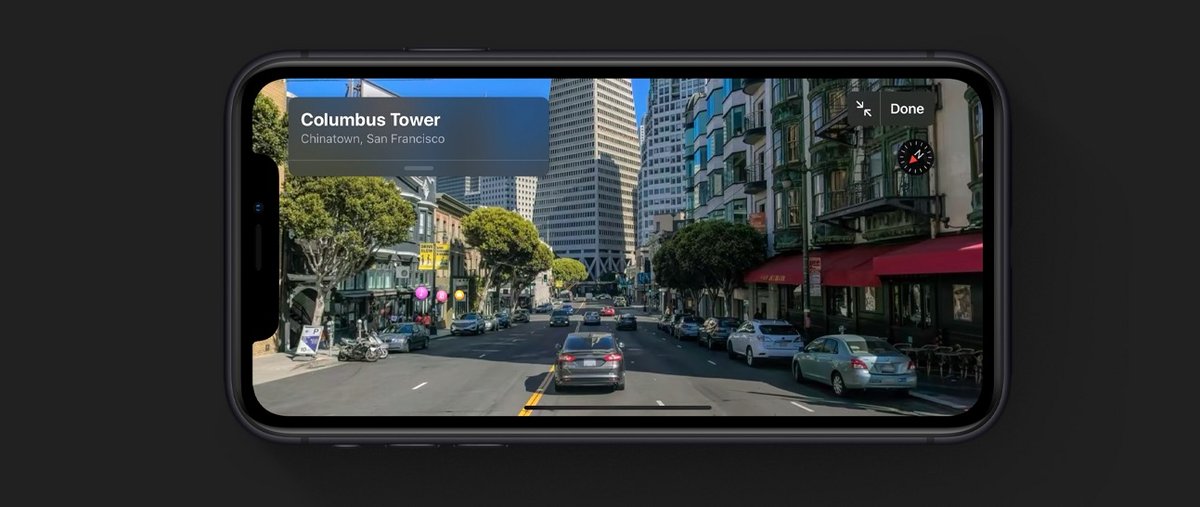
Ultra réaliste, le "Street View" de Apple est malheureusement réservé à quelques villes américaines pour le moment. Crédits : Apple
Rappels, enfin, a été revue de A à Z pour tirer parti des améliorations apportées à Siri. Désormais, celui-ci peut identifier des événements importants desquels vous devriez vous souvenir (par exemple : une date, un rendez-vous) via des applications comme Messages.
Davantage de contrôles sur les données
Se positionnant toujours comme le parangon de la protection des données de ses utilisateurs, Apple pousse avec iOS 13 toute une nouvelle série de mesures visant à accorder plus de contrôle sur celles-ci.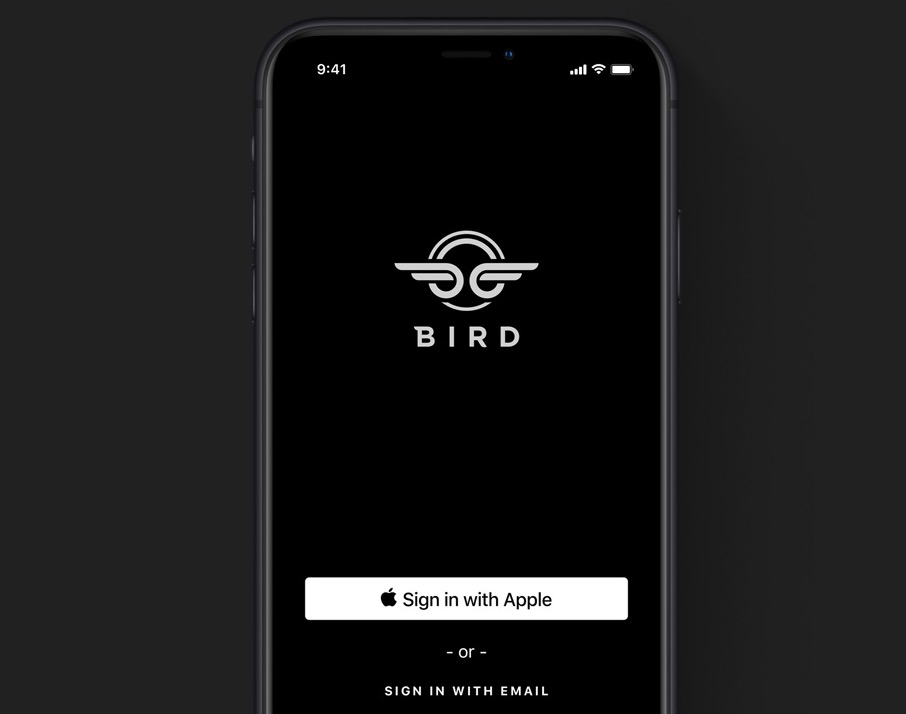
Sign In With Apple permettra à l'avenir de se connecter à quantité de sites Web exactement comme on peut déjà le faire via son compte Google ou Facebook. Crédits : Apple
Celles-ci se manifestent de différentes manières, y compris via le nouveau bouton Sign in With Apple qui permet de se connecter à des sites Web via son identifiant Apple. On retient aussi des alertes indiquant qu'une application tente d'accéder au Bluetooth ou au Wi-Fi - chose que l'on peut désormais refuser sans plus de cérémonie.
Des améliorations en pagaille
iOS 13 rend votre smartphone plus rapide, surtout si vous disposez d'un modèle avec FaceID (iPhone X, XS et XR). La reconnaissance faciale est réellement plus réactive, et les applications semblent se lancer plus rapidement.Le centre de contrôle se dote aussi de nettes améliorations. Il devient ENFIN possible de sélectionner le réseau Wi-Fi ou le périphérique Bluetooth auquel on veut se connecter depuis celui-ci, sans avoir à passer par les réglages.
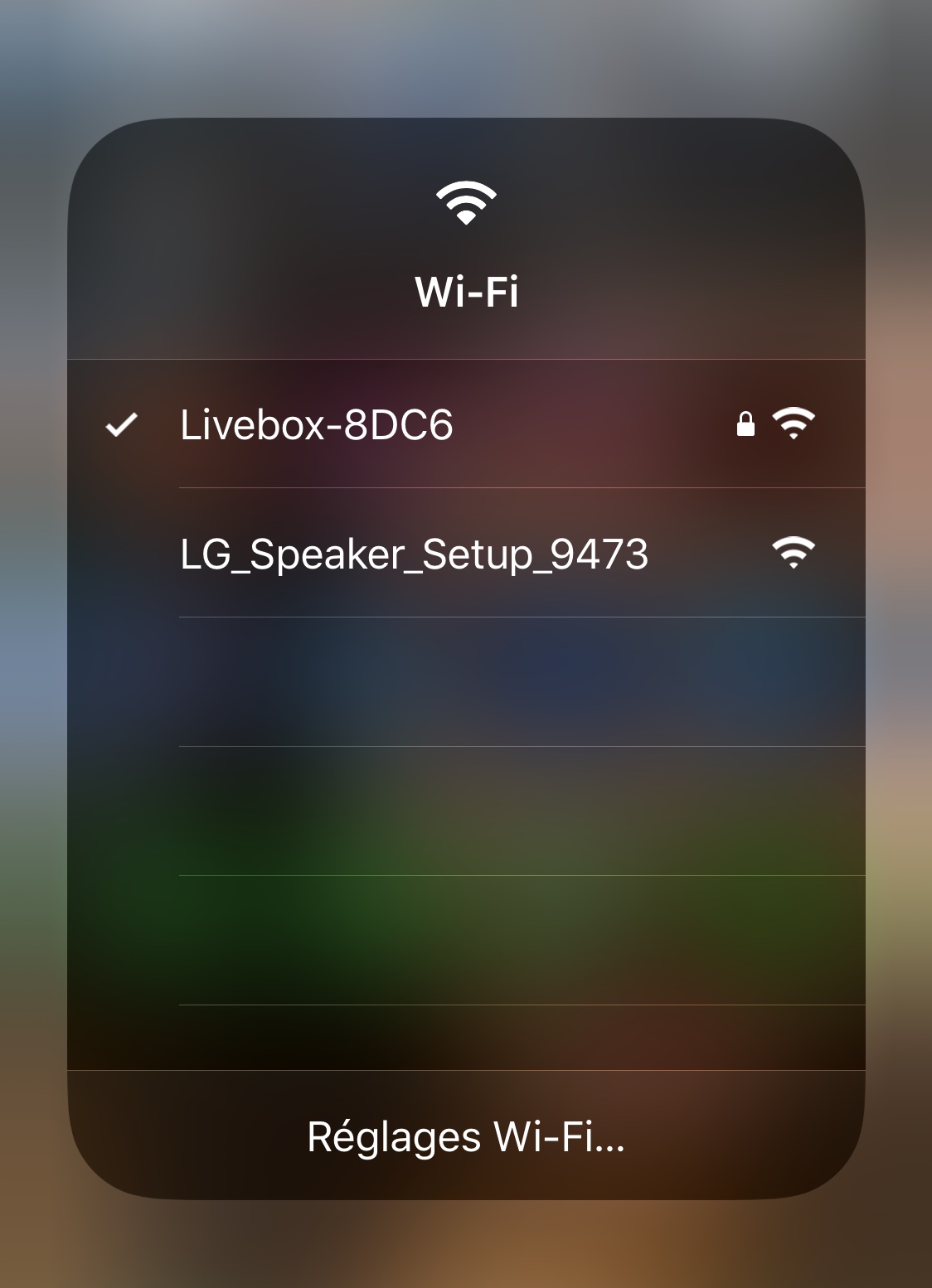
Le centre de contrôle permet enfin de se connecter à des réseaux Wi-Fi ou périphériques Bluetooth sans ouvrir les réglages
Autre amélioration de confort : taper sur son écran avec trois doigts permet désormais de faire apparaître un menu complet de contrôle du texte. Copier, coller, couper, annuler, refaire, partager... Tout devient plus intuitif.
Pour aller plus loin : retrouvez tous nos tutoriels et astuces iOS / iPhone et apprenez à tirer le meilleur parti du système d'exploitation mobile d'Apple.